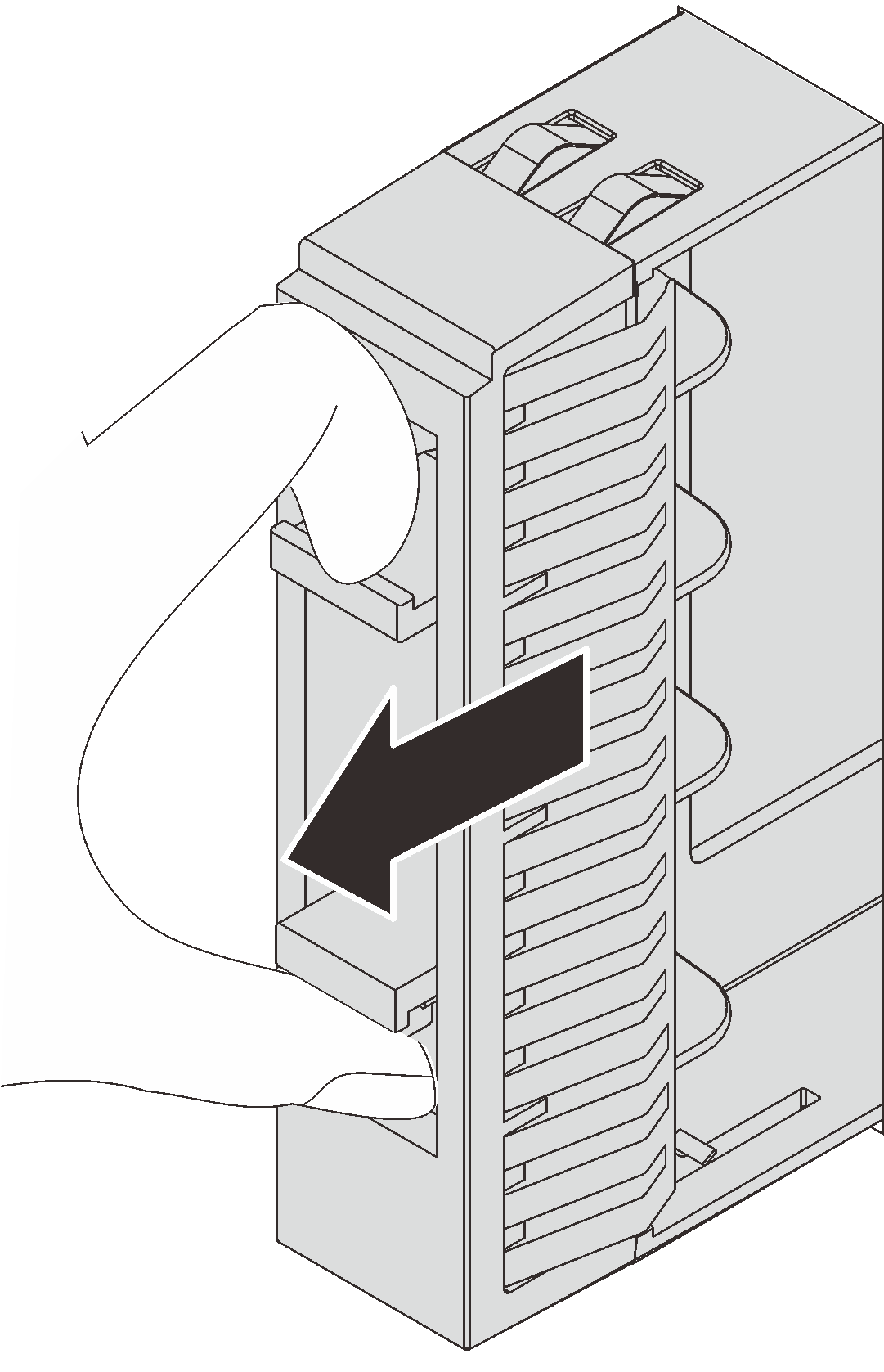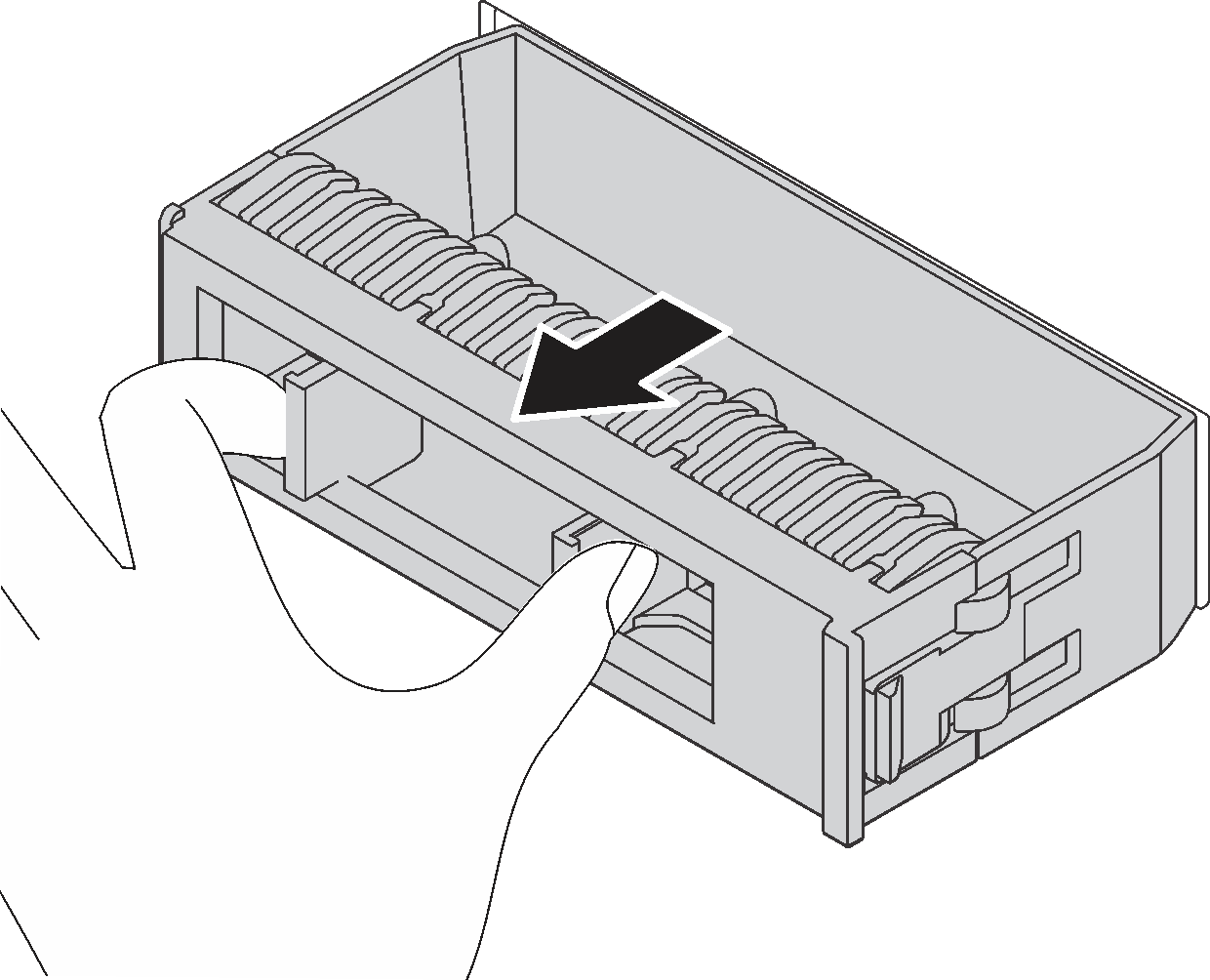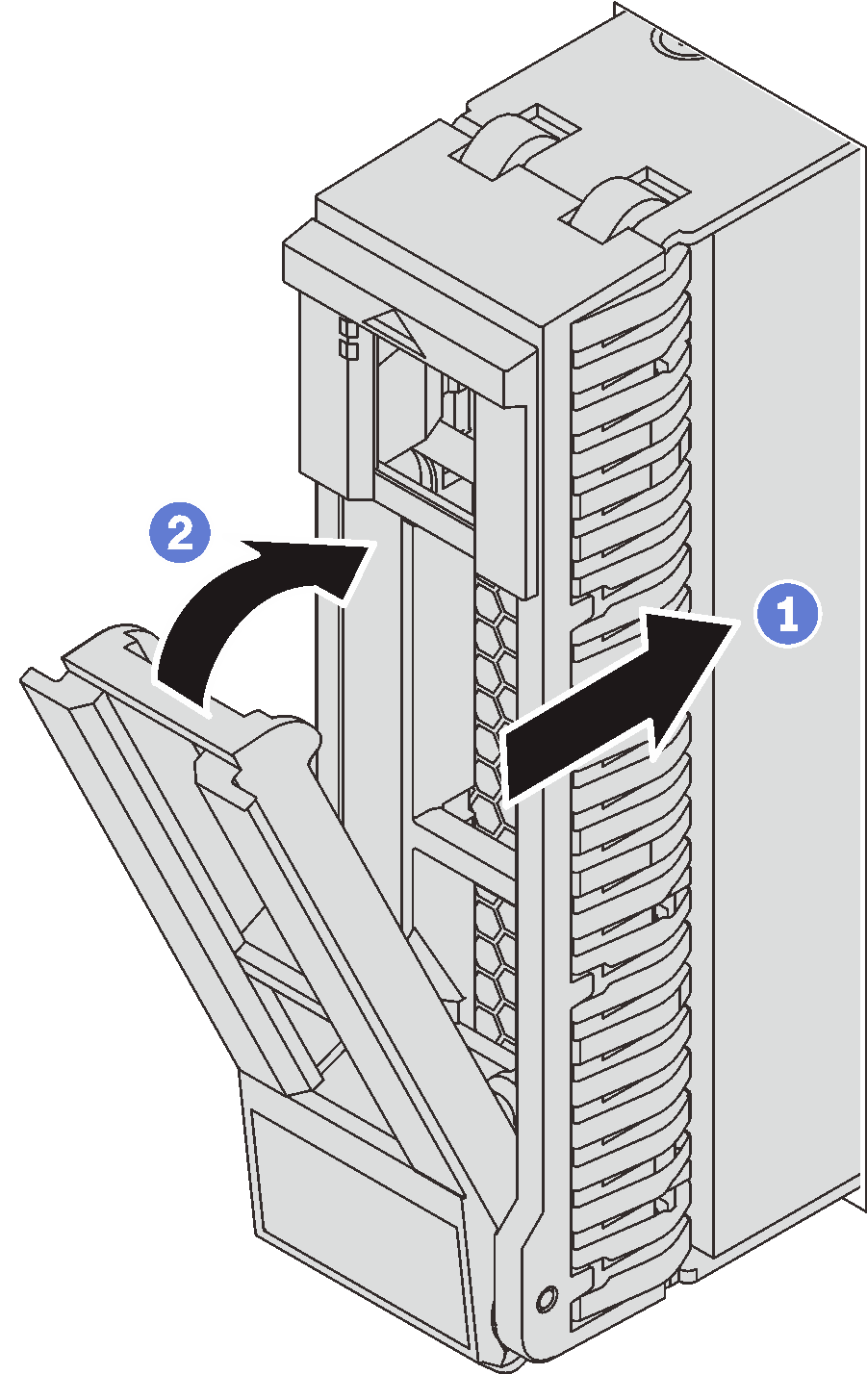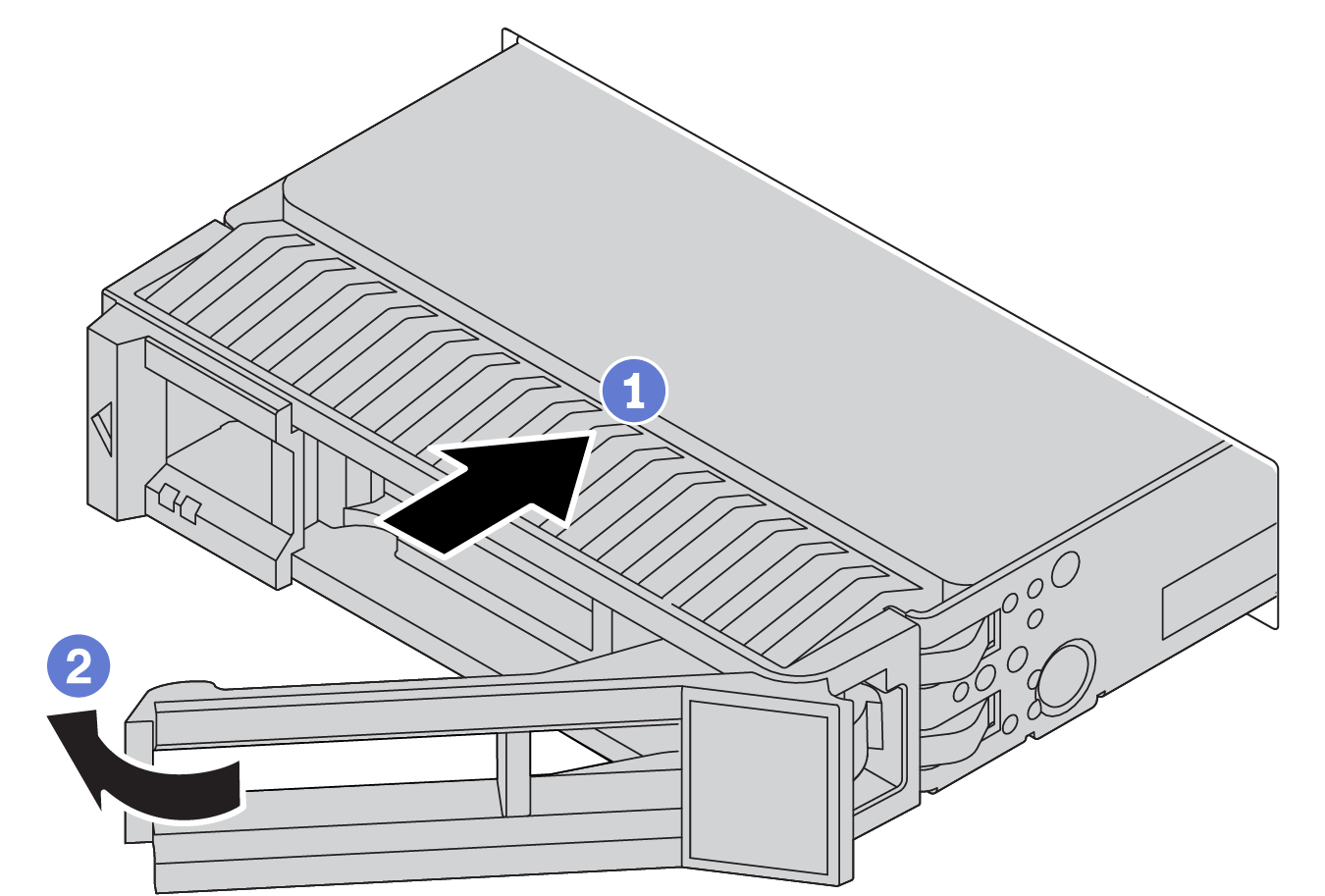Instalación de una unidad de intercambio en caliente
Use esta información para instalar una unidad de intercambio en caliente.
Acerca de esta tarea
Lea Directrices de instalación para asegurarse de trabajar con seguridad.
Evite la exposición a la electricidad estática, que podría producir fallas en el sistema y la pérdida de datos; para ello, mantenga los componentes sensibles a la estática en sus envases antiestáticos hasta la instalación y manipule estos dispositivos con una muñequera de descarga electrostática u otro sistema de conexión a tierra.
Procedimiento
Después de finalizar
Use Lenovo XClarity Provisioning Manager para configurar el RAID de ser necesario. Consulte Página del portal de Lenovo XClarity Provisioning Manager.
Si tiene instaladas unidades U.3 NVMe en una placa posterior de 8 bahías AnyBay de 2,5” para el modo triple, habilite el modo U.3 x1 para las ranuras de unidad seleccionadas en la placa posterior a través de la GUI web de XCC.
Inicie sesión en la GUI web de XCC y elija en el árbol de navegación que se encuentra a la izquierda.
En la ventana que se muestra, haga clic en el icono
 junto a Placa posterior.
junto a Placa posterior.En el cuadro de diálogo que se muestra, seleccione las ranuras de la unidad de destino y haga clic en Aplicar.
Lleve a cabo un ciclo de alimentación de CC para que la configuración surta efecto.
Video de demostración